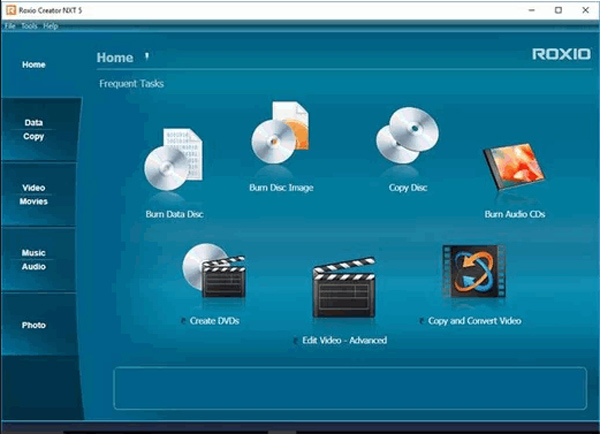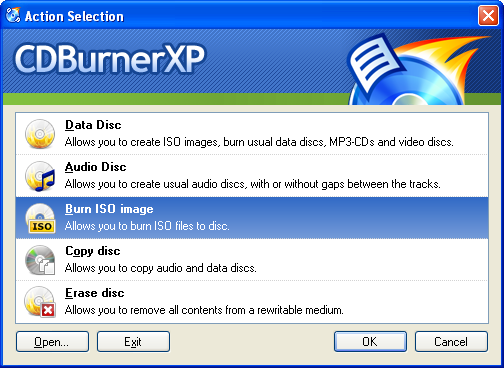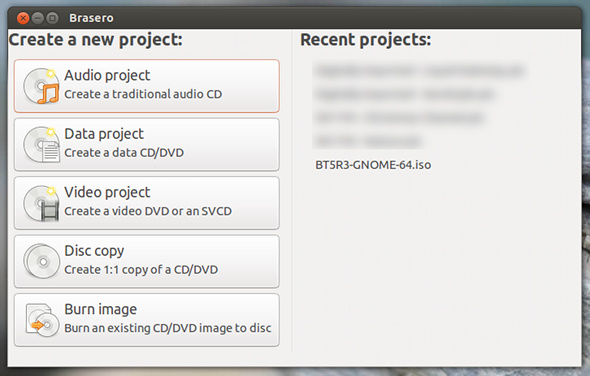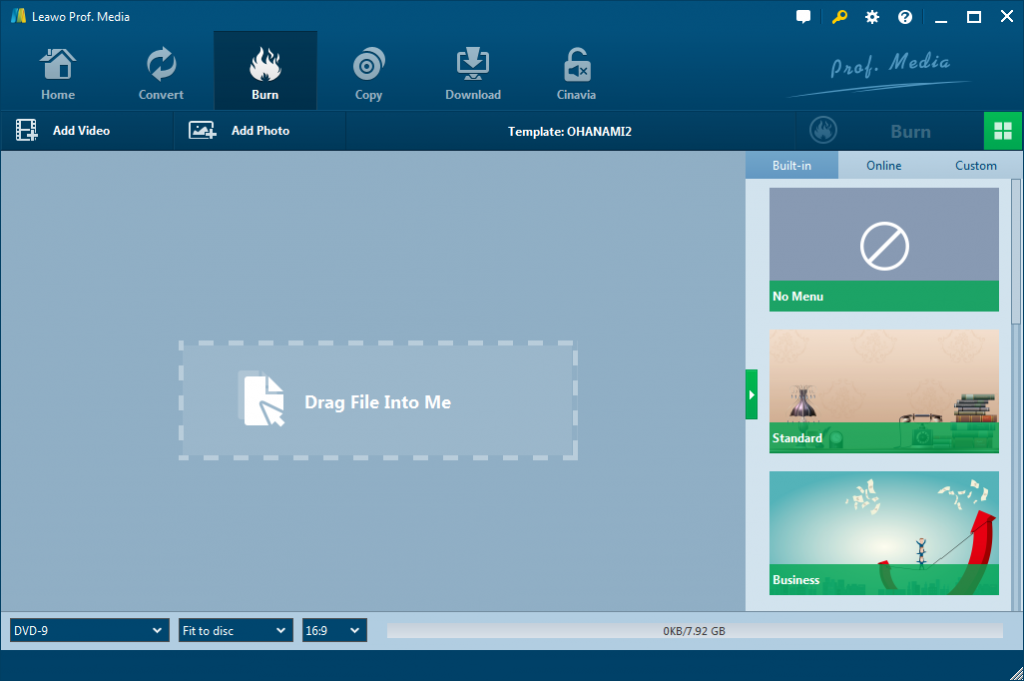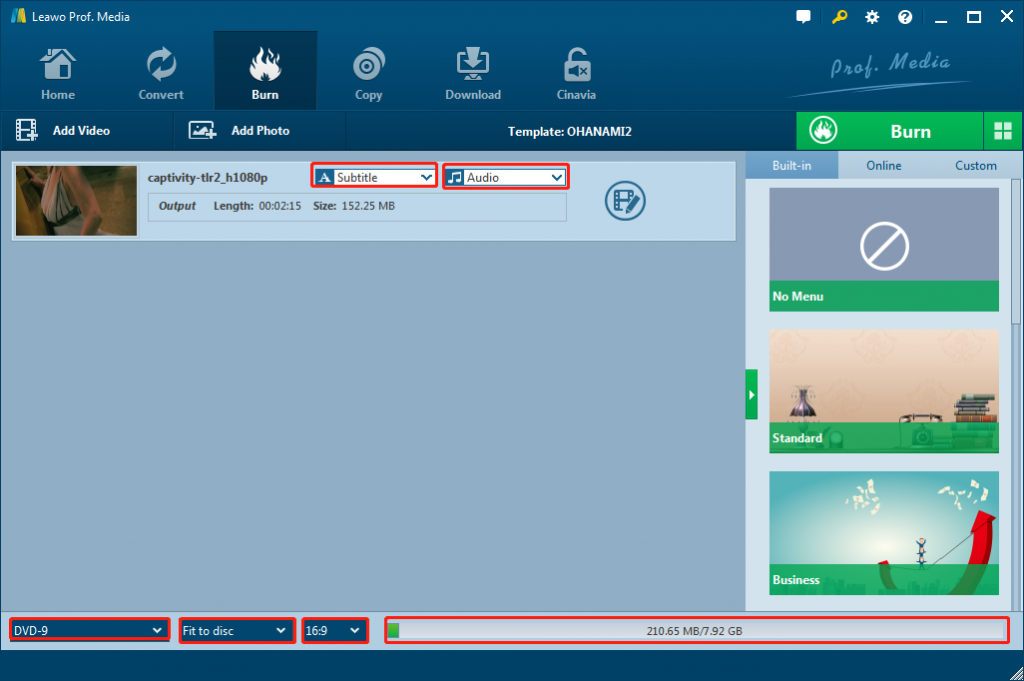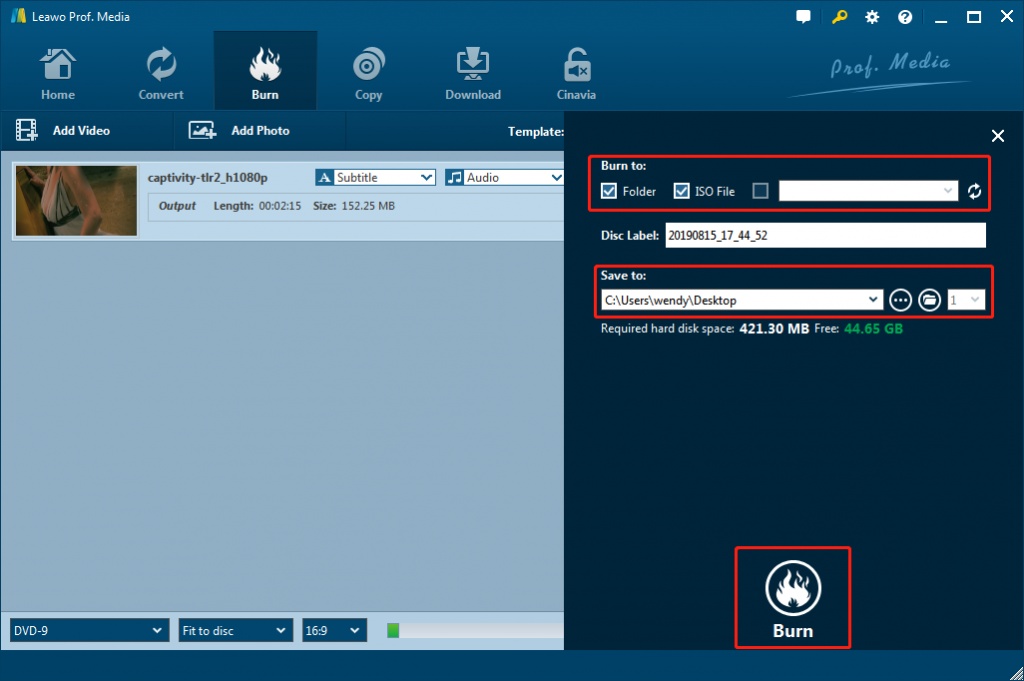Qu'il s'agisse des nouvelles vidéos de famille enregistrées sur votre appareil photo ou des films téléchargés directement sur votre PC, nous avons rarement besoin d'une copie tangible de quoi que ce soit. Pourtant, que se passe-t-il lorsque vous voulez partager une copie de vos photos de famille avec votre famille élargie ? Comment faire si vous voulez regarder un film dans une autre pièce sans PC ? Afin d'obtenir de bons résultats, vous devez vous procurer un logiciel qui puisse vous aider à graver des fichiers sur un DVD, de sorte que les informations, qu'il s'agisse d'un film, de documents ou de photos, puissent être stockées et soient accessibles pour vous.
En fait, de nos jours, il existe sur le marché un large éventail de programmes permettant de graver des vidéos sur un DVD. Bien que la concurrence soit rude, Roxio Creator a toujours su s'imposer. Qu'est-ce que Roxio Creator ? Qu'est-ce qui le rend si spécial et si puissant ? Si vous souhaitez découvrir le programme le plus populaire, Roxio Creator, et ses trois principales alternatives, ce texte est une lecture indispensable.
Partie 1 : Introduction à Roxio Creator
Comme nous le savons tous, Roxio Creator est la suite logicielle ultime pour la gravure DVD, la capture vidéo, le montage vidéo, les diaporamas photo, etc., qui combine à peu près tout ce dont vous avez besoin pour gérer vos médias dans un package convivial et efficace. Avec une interface moderne, propre et très intuitive, Roxio Creator est divisé en quatre zones principales qui vous donnent accès à tous les outils de la suite pour gérer, partager et enregistrer des médias. En outre, chacun de ces outils de Roxio Creator comprend un grand nombre de fonctionnalités qui lui sont propres. Si vous avez un projet lié aux médias numériques, Roxio Creator peut certainement vous aider à le réaliser.
Principales caractéristiques de Roxio Creator
- Compatible avec le système d'exploitation Windows 7/8/Vista ;
- Permet de convertir des cassettes et des disques vinyle en CD de qualité supérieure ;
- Permet de créer des mixages de musique et de graver de la musique ;
- Permet d'ajouter des effets spéciaux aux photos et vidéos éditées ;
- Permet d'organiser des données, de graver de la musique et de la lecture, d'éditer des photos et des vidéos.
Chaque pièce de monnaie a deux côtés. Toutes les fonctionnalités étonnantes ont un prix, et dans le cas de Roxio Creator, il est bien élevé. Pire encore, son installation exige beaucoup de temps et consomme une grande mémoire. En fait, très peu d'utilisateurs sont susceptibles d'avoir besoin de TOUTES les fonctions de Roxio Creator, surtout s'ils ne sont pas férus de technologie.
Partie 2 : Les 3 meilleures alternatives recommandées à Roxio Creator
1. Créateur de DVD de Leawo
Le Créateur de DVD de Leawo est un remplacement approprié de Roxio Creator. Doté des dernières technologies et de fonctionnalités exceptionnelles, notamment la compatibilité avec plus de 180 formats, ce programme est presque parfait.
En tant que logiciel de gravure de DVD haut de gamme, le Créateur de DVD de Leawo est capable de convertir des vidéos en DVD. Par exemple, les vidéos dans des formats comme AVI, MKV, MP4, WMV, Xvid, MOV, et FLV peuvent être gravées sur des disques DVD-9 et DVD-5 de manière simple. En bref, avec ce programme, il sera extrêmement pratique de créer des DVD à partir de toutes sortes de vidéos.
Principales caractéristiques du Créateur de DVD de Leawo
- Graver des DVD à partir de toutes sortes de vidéos et de photos
- Offrir gratuitement des modèles de menu DVD personnalisables
- Créer des DVD avec une vitesse rapide et une haute qualité
- Permettre de personnaliser votre vidéo
- Convertir des photos en diaporama et les graver sur un DVD
2. CDBuenerXP
CDBurnerXP est un outil pratique pour créer des CD, des DVD et des disques Blu-ray à partir de toutes sortes de fichiers sur votre ordinateur, aussi rapidement et facilement que possible. Bien que ce programme ne soit pas livré avec fonctionnalités, il comprend exactement ce dont vous avez besoin pour créer des disques à différentes utilisations. Il est également doté d'une bonne fonction en ligne « Help » qui vous guide pour accéder à toutes les fonctions du programme. En somme, CDBurnerXP dispose des principaux outils que vous recherchez et il est entièrement gratuit à télécharger et à utiliser.
Avantages :
- Créer plusieurs types de disques, y compris CD, DVD, H-DVD et Blu-ray ;
- Convertir les images de disque entre les formats ;
- Prendre en charge une grande variété de disques et de formats ;
- Prendre en charge le recouvrement de disque.
Inconvénients :
- L'interface n'est pas très intuitive, et elle pourrait être particulièrement écrasante pour les utilisateurs inexpérimentés ;
- Pas de fonction d'extraction ;
- Logiciel Yahoo inclu ;
- Pas d'option pour créer des DVD à partir de fichiers vidéo.
3. Brasero
Brasero est une application Linux permettant aux utilisateurs de graver des CD et des DVD dans différentes situations, notamment la création de CD/DVD, la copie de CD/DVD et la gravure d'images ISO. Il est principalement destiné aux utilisateurs dans l'environnement de bureau GNOME, mais tout utilisateur de Linux peut l'utiliser, à condition d'installer toutes les dépendances nécessaires qui l'accompagnent. Brasero est toujours un bon choix, car les utilisateurs auront rarement besoin d'installer d'autres choses. Si vous n'avez pas besoin de quelque chose de fantaisiste ou de compliqué, vous n'avez pas besoin de chercher plus autre que Brasero.
Avantages :
- Prendre en charge plusieurs backends : cdrtools, growisofs et libburn (optionnel) ;
- Modifier le contenu des disques (supprimer/déplacer/renommer les fichiers dans les répertoires) ;
- Afficher une liste de lecture et son contenu (notez que les listes de lecture sont automatiquement recherchées par beagle) ;
- Il offre une interface claire et simple, juste des options, et il est stable.
Inconvénients :
- Brasero est à la traîne de la branche principale de GNOME, et très peu de fonctionnalités y ont été ajoutées récemment.
- Il n'accepte pas beaucoup de formats populaires, comme les fichiers MP4.
Partie 3 : Graver des vidéos sur un DVD avec la meilleure alternative à Roxio Creator - Créateur de DVD de Leawo
Roxio Creator n'est pas le meilleur pour graver des vidéos sur un DVD. Vous devriez essayer des alternatives à Roxio Creator. Ci-dessous, nous vous recommanderons fortement les 3 meilleures alternatives à Roxio Creator, Créateur de DVD de Leawo, CDBurnerXP et Brasero, qui puissent vous aider à créer des disques DVD, des dossiers et des fichiers ISO.
Étape 1 : Si vous souhaitez graver des vidéos sur un disque DVD, insérez d'abord un disque DVD vierge dans le lecteur DVD. Puis, ouvrez Prof. Media et cliquez sur Créateur Blu-ray/DVD pour accéder au module Créateur de DVD. Pour ajouter une vidéo source à ce programme, faites directement glisser et déposez le fichier vidéo source dans l'interface, ou vous pouvez également sélectionner Ajouter une vidéo>Ajouter une vidéo/Ajouter un dossier vidéo pour sélectionner une seule vidéo ou plusieurs vidéos ou même un dossier vidéo à partir de votre ordinateur.
Étape 2 : Choisissez ensuite le type de disque entre DVD-9 et DVD-5 et définissez le rapport largeur/hauteur de la vidéo comme 4:3 et 16:9. Après, définissez la qualité comme « S'adapter au disque » pour mieux adapter la vidéo. La taille du fichier de sortie s'affichera sur l'indicateur. Cliquez sur le bouton « Paramètres », puis sur « Copier et graver ».
Ici, vous pouvez effectuer les réglages en suivant le contenu ci-dessous :
- Cliquez sur « Aucun » pour choisir les sous-titres désirés.
- Cliquez sur « inconnu » pour importer les sous-titres de votre ordinateur.
Allez dans « Paramètres » pour choisir le « Moteur de gravure » et le « Mode vidéo par défaut ».
Étape 3 : Après avoir terminé le réglage du menu du disque, appelez le panneau des paramètres de gravure pour effectuer d'autres réglages en utilisant les options Graver sur, Étiquette du disque et Enregistrer dans. Définissez le répertoire du fichier de sortie sous l'option « Enregistrer dans » en cliquant sur le bouton « Parcourir ».
Remarque :
- Pour convertir la vidéo en un dossier DVD, cochez l'option « Dossier ».
- Pour convertir la vidéo en un fichier ISO, cochez l'option « Fichier ISO ».
Étape 4 : Enfin, vous pouvez commencer à graver les vidéos en cliquant sur le bouton « Graver » dans le panneau des paramètres de gravure pop-up. Comme vous pouvez le voir, cette alternative à Roxio Creator vous permet de créer facilement un DVD. Essayez-le et vous trouverez plus de fonctionnalités excellentes.
Partie 4 : Comparaison et conclusion
Ci-dessous, nous avons établi un tableau pour vous aider à mieux comparer les 3 meilleures alternatives recommandées à Roxio Creator et à choisir ce dont vous avez réellement besoin.
|
Programmes |
Créateur de DVD de Leawo |
CDBurnerXP |
Brasero |
|
Système d'exploitation |
Windows et Mac |
Windows 2000 / XP / 2003 / Vista / 7 / 8 |
Windows |
|
Interface utilisateur |
Intuitive |
Pas intuitive |
Intuitive |
|
Formats supportés |
180+ |
Limités |
Limités |
|
Caractéristiques |
Puissantes |
Limitées |
Limitées |
|
Ajustement de l'effet vidéo |
Supporté |
N/A |
Limité |
|
Processus d'écriture |
Rapide |
Instable |
Instable |
|
Fréquence de mise à jour |
Supportée |
Supportée |
Pas disponible récemment |
À travers le contenu ci-dessus, vous pouvez constater que parmi toutes les alternatives à Roxio Creator, le Créateur de DVD de Leawo semble être le plus performant. Peu importent le type du fichier que vous voulez graver et le disque sur lequel il sera gravé, le Créateur de DVD de Leawo peut toujours rendre le processus bien simple avec la plus grande sécurité. De plus, ce créateur vous permet également de créer des diaporamas de photos et de les graver sur un disque. Si vous avez souvent besoin de graver un grand nombre de vidéos sur des DVD pour différentes raisons, je vous recommande d'essayer le Créateur de DVD de Leawo et de voir si vous l'appréciez plus que votre solution actuelle.